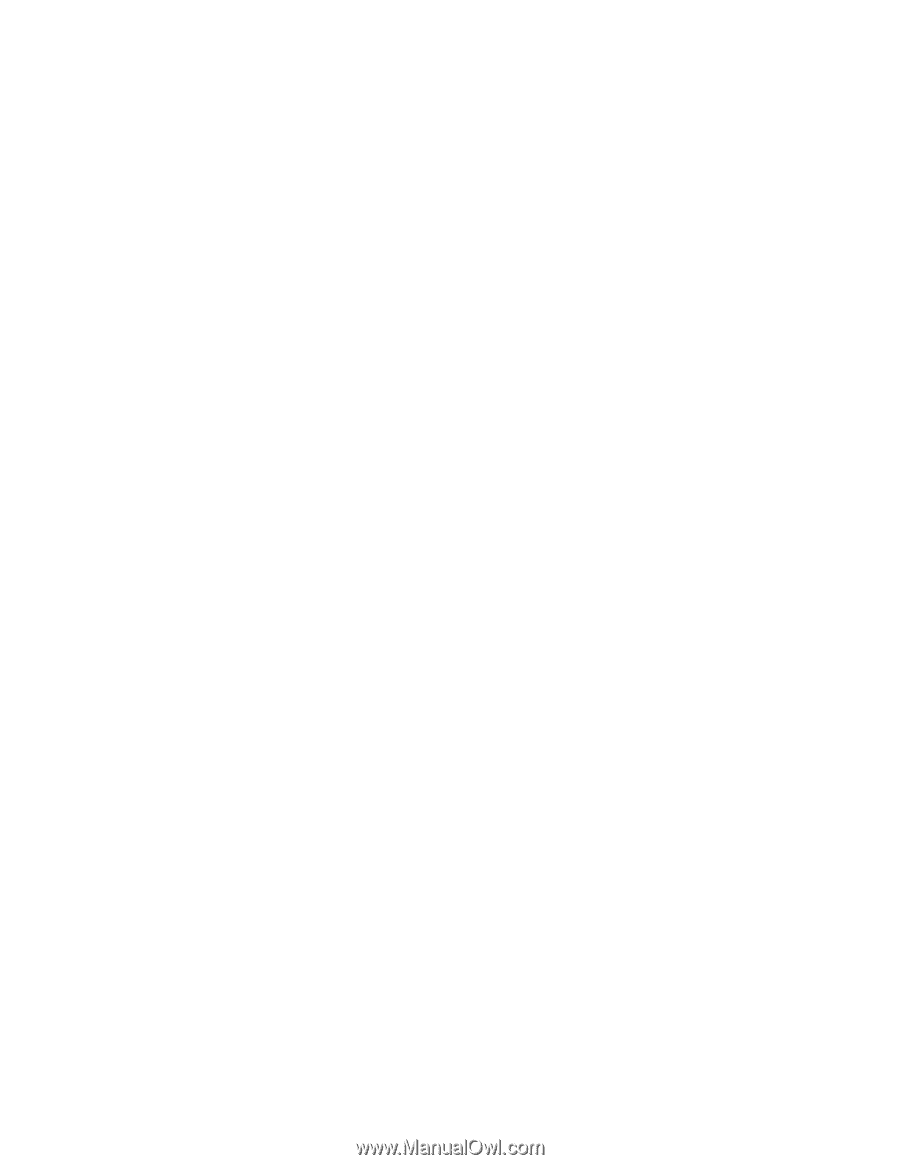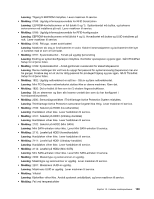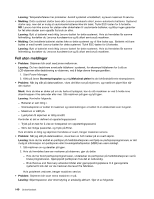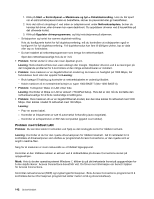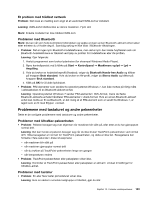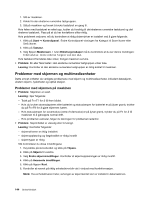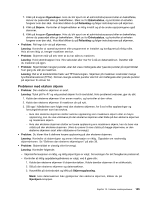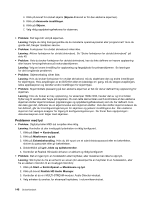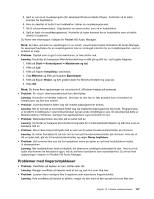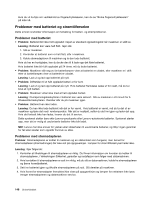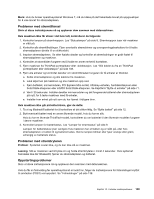Lenovo ThinkPad W530 (Norwegian) User Guide - Page 160
Problemer med skjermen og multimedieenheter, Problemer med skjermen på maskinen
 |
View all Lenovo ThinkPad W530 manuals
Add to My Manuals
Save this manual to your list of manuals |
Page 160 highlights
1. Slå av maskinen. 2. Koble fra den eksterne numeriske tastgruppen. 3. Slå på maskinen og forsøk å bruke tastaturet en gang til. Hvis feilen med tastaturet er rettet opp, kobler du forsiktig til det eksterne numeriske tastaturet og det eksterne tastaturet. Pass på at du har kontaktene sitter riktig. Hvis problemet vedvarer, må du kontrollere at riktig skjermdriver er installert ved å gjøre følgende: 1. Klikk på Start ➙ Kontrollpanel. Endre Kontrollpanel-visningen fra Kategori til Store ikoner eller Små ikoner. 2. Klikk på Tastatur. 3. Velg flippen Maskinvare. I ruten Enhetsegenskaper må du kontrollere at du ser denne meldingen: Enhetsstatus: Denne enheten fungerer som den skal. Hvis tastaturet fremdeles ikke virker, trenger maskinen service. • Problem: En eller flere taster i den eksterne numeriske tastgruppen virker ikke. Løsning: Kontroller at den eksterne numeriske tastgruppen er riktig koblet til maskinen. Problemer med skjermen og multimedieenheter Dette emnet omfatter de vanligste problemene med skjerm og multimedieenheter, inkludert dataskjerm, ekstern skjerm, lydenheter og optisk stasjon. Problemer med skjermen på maskinen • Problem: Skjermen er svart. Løsning: Gjør følgende: - Trykk på Fn+F7 for å få frem bildet. - Hvis du bruker strømadapteren eller batteriet og statuslampen for batteriet er på (lyser grønt), trykker du på Fn+F9 for å gjøre skjermen lysere. - Hvis statuslampen for sovemodus (vente-/hvilemodus) er på (lyser grønt), trykker du på Fn for å få maskinen til å gjenoppta normal drift. - Hvis problemet vedvarer, følger du løsningen for problemet nedenfor. • Problem: Skjermbildet er uleselig eller forvrengt. Løsning: Kontroller følgende: - skjermdriveren er riktig installert - skjermoppløsning og fargekvalitet er riktig innstilt - skjermtypen er riktig Slik kontrollerer du disse innstillingene: 1. Høyreklikk på skrivebordet og klikk på Tilpass. 2. Klikk på Skjerm til venstre. 3. Velg Endre skjerminnstillinger. Kontroller at skjermoppløsningen er riktig innstilt. 4. Klikk på Avanserte innstillinger. 5. Klikk på flippen Kort. 6. Kontroller at navnet på riktig enhetsdriver blir vist i vinduet med kortinformasjon. Merk: Hva enhetsdriveren heter, avhenger av skjermkortet som er installert i datamaskinen. 144 Brukerhåndbok